Не управляемые формы 1с
Элементы управления - это объекты формы, определяющие визуальное представление формы и предназначенные для интерактивного взаимодействия с пользователем (например, кнопки, флажки, поля ввода и т.д., визуальное объединение "элементарных" элементов управления).
Поведение каждого типа элементов управления по умолчанию задано платформой, однако может корректироваться разработчиком.
Для обычной формы полный список элементов можно открыть из меню "Форма" - "Список элементов управления формы" (рис. отсюда ): Добавить элемент управления в обычную форму можно:Для обычных форм элементы управления настраиваются только конфигуратором, а для управляемых возможны определенные корректировки элементов в режиме 1С:Предприятие.
В элементах управления данные не хранятся!
- через пункт главного меню "Форма - Вставить элемент управления";
- с помощью командной панели "Элементы управления".
Элемент управления "Панель"
Элемент управления "Панель" предназначен для разделения визуального пространства формы на отдельные закладки, причем на каждой закладке могут быть расположены свои элементы управления.
Особенности использования элемента управления "Панель":
- Если в форму вставлен элемент управления "Панель", то для этого элемента можно задать режим "Автоправила", отличный от одноименного режима формы, причем данный режим будет действовать на все страницы панели. Свойство "Автоправила" обеспечивает автоматическую привязку границ элементов управления. Для Панели автоправила можно выставить в значение, отличающееся от значения родительской формы.
- При размещении элементов управления в форме нельзя разместить один и тот же элемент управления на двух страницах.
- Многостраничная форма может не иметь закладок, если:
- для свойства формы "Отображать закладки" установлено значение "Не отображать";
- отображение закладок отключено программным способом.
- Закладки на форме могут быть расположены сверху, снизу, справа и слева.
-
используя пункт контекстного меню формы "Добавить страницу";

Элемент управления "Поле HTML-документа"
Элемент управления "Поле HTML-документа" предназначен для просмотра или редактирования HTML-документов и позволяет:- отобразить на форме веб-страницу;
- назначить обработчики для множества событий.
HTML-документ в элементе управления "Поле HTML-документа" может быть сформирован:
- программно;
- загружен из ресурса, указываемого через URL;
- загружен из макета типа HTML-документ.
Редактировать HTML-документ, отображаемый в элементе управления "Поле HTML-документа", можно в режиме 1С:Предприятие (в конфигураторе документ не редактируется).
Элементы формы для списочных значений
В ходе разработчик прикладного решения, может возникнуть задача выбора какого-либо значения из заранее заданного списка. Список значений при этом может быть связан с какими-то данными конфигурации, либо определяться для формы. Эта задача может быть реализована с использованием элементов формы для выбора, ввода и вывода списочных значений:
- "Поле выбора" (пользователь может выбрать значение из списка, который можно как связать с данными, так и определить произвольный для данной формы через опцию "Строки списка выбора");
- "Поле списка" (пользователю показывается полный список значений, список раскрывать не нужно);
- "Поле ввода" (можно выбрать из данных ссылочного типа).
Можно одновременно создать элемент управления "Поле ввода" вместе с поясняющей надписью, представляющей элемент управления "Надпись", для чего необходимо создавать поле ввода через пункт главного меню "Форма - Вставить элемент управления. ".
Особенности работы с элементами формы для списочных значений:
- Элемент управления "Поле ввода" предназначен для:
- ввода значений непосредственно в поле, например, с клавиатуры;
- выбора ссылок на объекты;
- выбора значений из предварительно сформированного списка.
- Тонкая прерывистая линия красного цвета в поле ввода означает, что данное поле обязательно к заполнению.
- Состав кнопок, расположенных справа у элемента управления "Поле ввода", определяется:
- значением свойства поля ввода "Тип значения";
- выбором соответствующего свойства в окне свойств элемента управления.
Отсюда . Первая опция определяется тем, что не каждый тип данных можно открыть скажем на просмотр (например для перечислений). Вторая опция также существует:
При выполнении различных задач, может возникать ситуация, когда нужно в управляемом приложении 1С открыть обычную форму. Реализуется эта возможность достаточно просто: нужно изменить один параметр конфигуратора 1С и одно свойство конфигурации. Разберем по подробнее.
Для того, чтобы имелась принципиальная иметь дело с обычными формами, в конфигураторе этой базы нам необходим параметр конфигуратора «Редактирование конфигурации для режимов запуска». Для этого параметра необходимо установить переключатель «Управляемое приложение и обычное приложение».
Путь к параметрам конфигуратора 1C: Главное меню –Сервис – Параметры

Сам параметр находится на закладке «Общие»

Семь полезных параметров конфигуратора 1С
После установки этого параметра в палитре свойств Вашей конфигурации будет виден флаг «Использовать обычные формы в управляемом приложении». Его нужно установить.

После сохранения конфигурации, у Вас будет возможность в управляемом приложении открыть любую обычную форму.
Обратите внимание! Открывать обычную форму можно только в режиме толстого клиента, в других режимах (тонкий клиент или веб-клиент) обычные формы открывать нельзя!
После изменения конфигурации при создании любой формы у Вас появится возможность выбрать: сделать эту форму обычной или управляемой. В конструкторе формы появится свойство «Тип формы», где можно выбрать, какая это будет форма Управляемая или Обычная.

В своей учебной конфигурации я сделал форму документа обычной
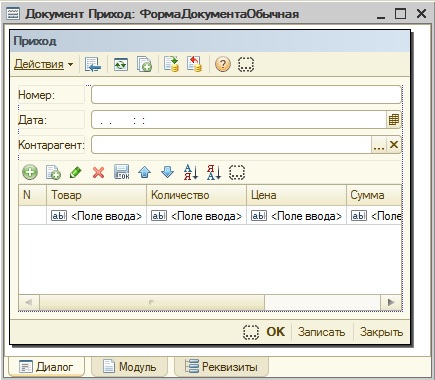
Причем сделал её основной формой документа

Если сейчас в 1С: Предприятии, которое запущенно в толстом клиенте, мы создадим новый документ, то открывается обычная форма.

При запуске 1С: Предприятия в тонком клиенте, откроется управляемая форма документа (сгенерируется автоматически). Это не смотря на то, что основная форма документа обычная.
Открытие управляемом формы с передачей параметров
Открытие управляемой формы существующего объекта
Открытие управляемой формы на основании другого объекта
Очень подробно вопросы по работе с управляемыми формами в частности и с управляемым приложением в целом рассмотрены в книге «Основы разработки в 1С: Такси. Разработка управляемого приложения за 12 шагов». Эта книга станет настоящим подспорьем для тех, кто только начал знакомится с разработкой управляемого приложения.

- Без сложных технических терминов;
- Более 600 страниц практического материала;
- Каждый пример сопровождается рисунком (скриншот);
- Книга посылается на электронную почту в формате PDF. Можно открыть на любом устройстве!
Промо-код на скидку в 16%: vCph8bW3rE
Если Вам помог этот урок решить какую-нибудь проблему, понравился или оказался полезен, то Вы можете поддержать мой проект, перечислив любую сумму:
можно оплатить вручную:
Для примера давай возьмем конфигурацию, в которой разрешено использование управляемых форм в обычном приложении. В ней есть справочник, у которого все формы управляемые, и общая форма констант, которая обычная.
Какой сценарий приводит к состоянию "в обычных формах на сервере"?
(22) я выше писал - мы оказались на сервере в обычных формах, через общий модуль или фоновое задание, не важно. Вопрос не конкретного случая при работе, а вопрос теории
(24) > мы оказались на сервере в обычных формах, через общий модуль
Еще раз. Что означает "оказались на сервере в обычных формах"?
Мы передали управление на сервер путем вызова метода модуля у которого установлены только галки "сервер" и "вызов сервера"? Ну все, нет никакого клиента и соответственно никакого различия в доступности.
Описание:
Используется для доступа к свойствам, методам и событиям формы в целом, а также к коллекции ее элементов управления. Доступ к свойствам, методам формы из ее собственного модуля осуществляется непосредственно, используя их имена (без ссылки на какой-либо объект).
Доступность:
Толстый клиент.
Описание:
Используется для доступа к свойствам, методам и событиям формы клиентского приложения в целом, а также к коллекции ее элементов управления. Доступ к свойствам, методам формы клиентского приложения из ее собственного модуля осуществляется непосредственно, используя их имена (без ссылки на какой-либо объект).
Доступность:
Тонкий клиент, веб-клиент, мобильный клиент, СЕРВЕР, толстый клиент, мобильное приложение (клиент), мобильное приложение (сервер).
(28) > СЕРВЕР
Вот, мякотка начинается.
Однако, согласно заданию от ТС, "мы оказались на сервере в обычных формах, через общий модуль или фоновое задание". Так что никакого контекстного вызова, извини, думай дальше.
(39) Ну значит граничка еще ниже, где-то в середине истории 8.2
Но вообще впечателение, что это и правда вопросы с собеседований. Или кто-то его, или он кого-то.
Выбор обычного или управляемого приложения указывает платформе 1С:
- какие формы для отображения информации нужно запускать (обычные или управляемые);
- какой клиент приложения будет использоваться по умолчанию (толстый или тонкий).
Т.е. можно сказать что обычное и управляемое приложение - это виды запуска системы 1С.
Отличие обычного приложения 1С от управляемого:
- в зависимости от вида запуска 1С (обычное или управляемое приложение) по умолчанию будет загружаться определенный интерфейс (обычные или управляемые формы);
- управляемый интерфейс требует написания видоизмененного (по сравнению с обычным приложением) кода;
- для управляемого приложения код должен быть разделен на клиентский и на серверный, что указывается с помощью соответствующих директив в модуле.
Ниже приведены формы одной и той же базы данных системы 1С, запущенной в режиме обычного и управляемого (интерфейс Такси) приложения:


Обычное приложение 1С (обычные формы 1С, обычный интерфейс 1С)

В системе 1С версии 8.2 возможна работа только с обычными формами, в режиме обычного приложения.
Управляемое приложение 1С (управляемые формы, управляемый интерфейс)
Платформа 1С 8.3 позволяет работать:
- с обычными формами (в режиме совместимости);
- с управляемыми формами:
- стандартный режим отображения;
- такси.

Для платформы 8.3 рекомендован интерфейс "Такси"; тем не менее разработчик может регулировать доступность "Такси" и обычного управляемого интерфейса в свойствах конфигурации.
Если интерфейс не задан жестко (разрешен выбор вариантов), то пользователь может выбирать его самостоятельно в режиме 1С:Предприятие через меню "Сервис" - "Параметры".

Установка запуска 1С:Предприятия как обычного или управляемого приложения для выбранного пользователя
Для любого пользователя разработчик может указать свой режим запуска 1С:Предприятия. Для этого нужно открыть свойства этого пользователя в конфигураторе ("Главное меню - Администрирование - Пользователи") и на вкладке "Прочие" выбрать потребный "Режим запуска" для этого пользователя.
Читайте также:


